Grabador de llamadas de WhatsApp
WhatsApp se ha convertido en una importante forma de mantenerse en contacto tanto entre adolescentes como entre adultos. La función de videollamada de WhatsApp te permite ver a tus amigos y familiares en todo el mundo, incluso en diferentes regiones horarias. Por diversas razones, es posible que se encuentre en una situación en la que necesite un grabador de llamadas whatsapp para guardar chats importantes o interesantes. Esta guía le indica las mejores formas de hacer el trabajo fácilmente con o sin una computadora.

Mucha gente se ha quejado de que no es conveniente grabar las llamadas de WhatsApp en el teléfono inteligente debido a la pantalla pequeña. De hecho, también puedes hacerlo en tu computadora. Grabador de pantalla maestra Blu-ray es la grabadora de llamadas de WhatsApp en la computadora.
Características principales de la mejor grabadora de llamadas de WhatsApp
En breve, es la forma más sencilla de grabar tus llamadas de WhatsApp en Windows y Mac.
Paso 1 Instalar la grabadora de llamadas de WhatsApp
Inicie la mejor grabadora de llamadas de WhatsApp después de la instalación. Es compatible con Windows 10/8/7 y Mac OS X. Elija el Grabadora de vídeo opción para ingresar a la interfaz principal. El Grabador de audio se utiliza para capturar llamadas de audio. Transmita la pantalla de su teléfono inteligente a la computadora.
Consejo: Para cambiar las opciones relacionadas con teclas de acceso rápido, salida, grabación y más, haga clic en Ajustes icono y los encontrarás en el Preferencias diálogo.
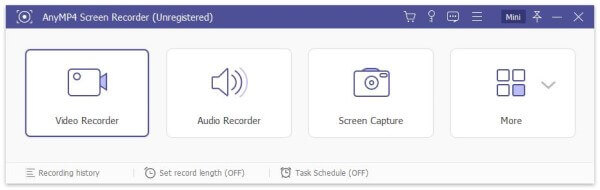
Paso 2Grabar llamada de WhatsApp
Localice el Mostrar sección, asegúrese de que esté habilitado, haga clic en Costumbre y configure el área de grabación según la pantalla del teléfono. Luego active el Sonido del sistema opción y ajuste el volumen. El Cámara web La opción capturará su rostro a través de la cámara web y el Micrófono La opción es capaz de grabar tu voz. Puede decidir si habilitarlos o no según sus necesidades. Ahora, inicia una videollamada en WhatsApp en tu dispositivo móvil y haz clic en REC para comenzar a grabarlo.

Paso 3Vista previa y guardar grabación de llamadas
Cuando finalice la grabación de llamadas de WhatsApp, presione el Detener botón. A continuación, puede obtener una vista previa de la grabación con el reproductor multimedia integrado. Si está satisfecho con ello, haga clic en Ahorrar para enviarlo a su computadora.
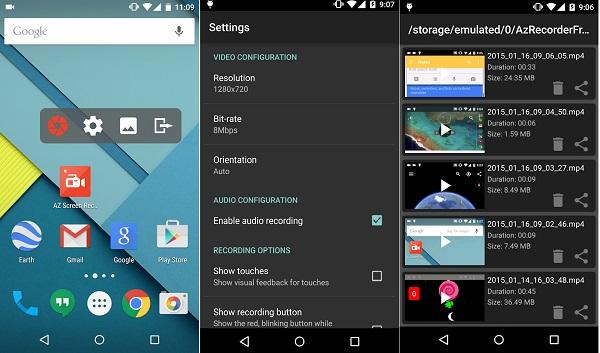
Plataforma: iOS 12.0 y superior o Android 5.0 y superior
AZ Screen Recorder es una popular aplicación de grabación de llamadas de WhatsApp para usuarios de iPhone y Android. Ofrece una amplia gama de funciones, incluido un editor de vídeo para pulir las grabaciones de llamadas directamente.
Ventajas
Contras
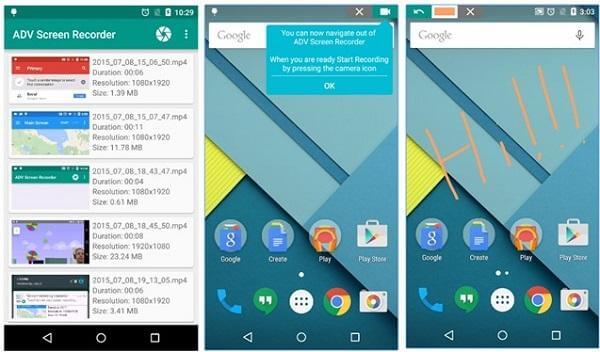
Plataforma: Android 5.0 y superior
ADV Screen Recorder es la aplicación de grabación de llamadas de WhatsApp para usuarios de Android. Aunque ofrece muchas funciones además de la grabación de llamadas, esta aplicación es liviana y funciona sin problemas en un teléfono Android.
Ventajas
Contras
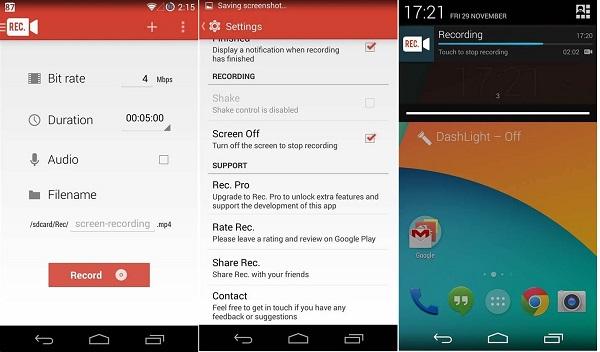
Plataforma: iOS 11.0 o posterior y Android 4.4 o superior
Rec Screen Recorder es otra aplicación de grabación de llamadas de WhatsApp para usuarios de iPhone y Android. A diferencia de otras soluciones todo en uno, se concentra en la grabación de llamadas de audio y video de forma automática y manual.
Ventajas
Contras
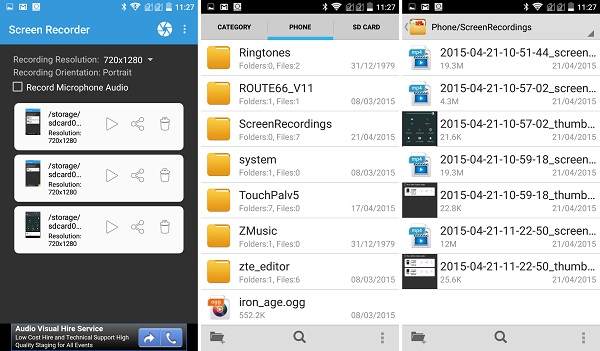
Plataforma: Android 5.0 y superior
Aunque se llama Lollipop Screen Recorder, este grabador de llamadas de WhatsApp está disponible para muchos dispositivos Android. Más importante aún, le permite intercambiar todas las funciones de forma gratuita viendo anuncios en la aplicación.
Ventajas
Contras
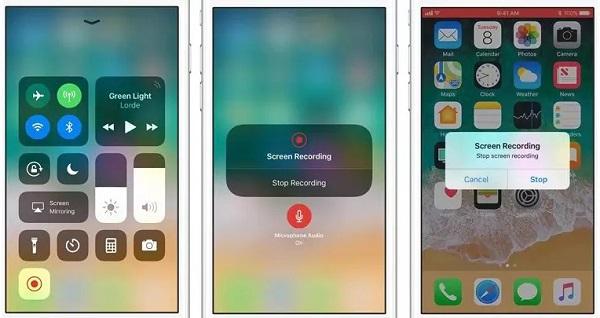
Plataforma: iOS 11 y superior
Para los usuarios de iPhone, la forma más sencilla de grabar llamadas de WhatsApp es la función de grabación de pantalla incorporada. Es totalmente gratis grabar la pantalla del iPhone sin limitaciones. Además, los usuarios de iPhone no necesitan instalarlo en absoluto.
Ventajas
Contras
¿La videollamada de WhatsApp se graba automáticamente?
WhatsApp no grabará ni guardará su llamada de video o audio. No proporciona la función de grabación en absoluto. Si desea guardar sus videollamadas, deberá hacerlo manualmente con una grabadora de terceros.
¿Cómo puedo obtener el historial de llamadas de WhatsApp?
Si desea obtener el historial de llamadas de WhatsApp suyo o de otra persona, debe utilizar la copia de seguridad.
¿Son seguras las llamadas de audio de WhatsApp?
En términos generales, tanto las llamadas de video como de audio de WhatsApp son seguras si los destinatarios son confiables. Si hablas con un contacto que no es de confianza, la llamada no es de seguridad.
Este artículo le ofrece una lista superior de las 5 mejores aplicaciones de grabación de llamadas de WhatsApp para dispositivos iPhone y Android. Todos ellos tienen algunos beneficios y ventajas. La función de grabación de pantalla incorporada en iOS, por ejemplo, está preinstalada en el iPhone. Si no le gusta grabar sus llamadas en su teléfono inteligente, Blu-ray Master Screen Recorder puede satisfacer sus necesidades y hacer el trabajo con una computadora. Además, puedes usarlo para grabar videoconferencias en líneay graba el juego con facilidad.
Más lectura
Una guía concreta para grabar Hangouts de Google en varios casos
Esta es una guía paso a paso que le ayudará a aprender cómo grabar videollamadas y reuniones de Google Hangouts, para que pueda guardar información importante fácilmente.
Cómo grabar vídeo desde Media Player Classic [resuelto]
¿Se pregunta cómo grabar un video en su Media Player Classic? Lea esta guía para encontrar formas en línea y sin conexión de grabar videos desde Media Player Classic fácilmente.
Cómo grabar una videoconferencia CyberLink en Windows y Mac
A continuación se muestran tres formas sencillas de grabar una videoconferencia de CyberLink. Puede grabar en U Meeting sin límite de tiempo ni notificación. En otras palabras, puede grabar una videoconferencia en U Meeting de forma secreta e ilimitada.
Cómo grabar en BigBlueButton para compartir y mirar sin conexión
Este es un tutorial completo para grabar en BigBlueButton. Puede utilizar el botón de grabación de BigBlueButton o el grabador de pantalla en línea gratuito para grabar una sesión en BigBlueButton con facilidad.